
A volte capita che tu voglia salvare un’immagine (spesso un documento) in formato PDF sul tuo dispositivo. Fortunatamente, Windows, Mac, Android, iPhone e iPad offrono la possibilità di scaricare immagini da internet in formato PDF. Ti mostreremo come utilizzare queste opzioni.
Su Windows, Mac e Android, usa la stampante PDF integrata nel tuo dispositivo per salvare le foto in PDF. Su iPhone e iPad, crea una scorciatoia con l’applicazione gratuita Shortcuts per trasformare le tue foto in PDF.
Leggi anche: Come Modificare e Integrare PDF con Strumenti Gratuiti Online
Salvare una foto in PDF su Windows
Sul tuo computer Windows, per prima cosa avvia un browser web e apri la pagina web contenente la tua foto. Puoi utilizzare Chrome, Firefox, Edge o qualsiasi altro browser a tua scelta.
Nei passaggi che seguono utilizzeremo Chrome; se utilizzi un altro browser, i nomi delle opzioni varieranno leggermente.
Quando la pagina web viene caricata, clicca con il tasto destro del mouse sulla tua immagine e scegli “Apri immagine in una nuova scheda“.
Passa alla nuova scheda che contiene l’immagine. Poi premi Ctrl+P sulla tastiera. In alternativa, seleziona la seguente opzione nel tuo browser:
Chrome: Clicca sui tre punti nell’angolo in alto a destra e scegli “Stampa“.
Firefox: Seleziona le tre linee orizzontali nell’angolo in alto a destra e clicca su “Stampa“.
Edge: seleziona i tre punti in alto a destra e clicca su “Stampa“.

Nella finestra “Stampa“, clicca sul menu a tendina “Destinazione” e scegli “Salva come PDF“. Puoi anche personalizzare altre opzioni, come il layout della pagina e il formato della carta.
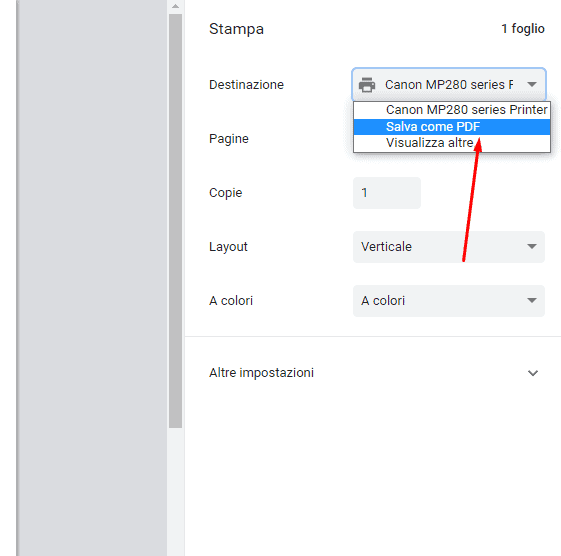
Quando hai finito, nella parte inferiore della finestra “Stampa“, clicca su “Salva“.
Nella finestra “Salva con nome” del tuo PC, seleziona la cartella in cui salvare il PDF. Se vuoi, inserisci il nome del tuo PDF nel campo “Nome file” e poi clicca su “Salva“.
Se ti è piaciuto questo articolo leggi anche: 8 Applicazioni Gratuite per Convertire Immagini in PDF su iPhone
Change privacy settings
